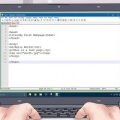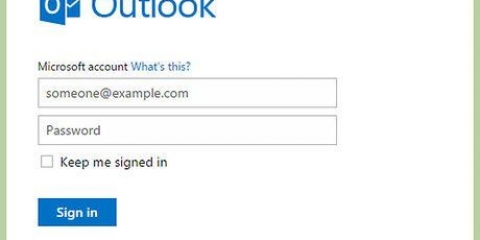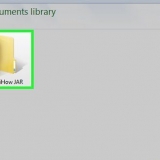Sucuri Firewall er et godt betalt alternativ, og du bør kunne finne gratis brannmur eller sikkerhetsplugins for WordPress, Weebly, Wix og andre vertstjenester. Nettstedapplikasjonsbrannmurer (WAF) er vanligvis skybaserte, noe som betyr at du ikke trenger å installere programvare på datamaskinen din for å bruke dem.
Du kan også løse dette problemet ved å begrense opplastingsskjemaer slik at de kun støtter én filtype (for eksempel en JPG for bilder). Dette kan være vanskelig hvis nettstedet ditt er avhengig av et nettsideskjema for ting som å laste opp følgebrev. For å omgå dette problemet, konfigurer en e-postadresse for innsendinger og legg til adressen på "Kontakt oss"-siden slik at brukere kan sende filene sine på e-post i stedet for å laste dem opp til nettstedet ditt.
Betalte alternativer for et SSL-sertifikat inkluderer GoGetSSL og SSL-er.com. `La oss kryptere` er en gratis tjeneste som også vil utstede et SSL-sertifikat. Når du velger et SSL-sertifikat, har du tre alternativer: domenevalidering, bedriftsvalidering og utvidet validering. Google trenger både bedriftsvalidering og utvidet validering for å plassere den grønne «Safe»-linjen ved siden av nettstedets URL. 
Hvis du bruker en nettstedsplattform som WordPress eller Weebly, bruker nettstedet sannsynligvis allerede HTTPS. Et HTTPS-sertifikat må fornyes hvert år.



Sikring av nettstedet ditt
Denne opplæringen vil lære deg hvordan du sørger for at nettstedet ditt er beskyttet mot angrep. Å bruke et SSL-sertifikat og HTTPS er den enkleste måten å sikre en adresse på, men det er noen andre ting du kan gjøre for å forhindre at hackere og skadelig programvare setter nettstedet ditt i fare.
Trinn

1. Hold nettstedet ditt oppdatert. Hvis du ikke oppdaterer nettstedets programvare, sikkerhet og skript når det er nødvendig, kan inntrengere og skadelig programvare enkelt utnytte nettstedet ditt.
- Dette gjelder også for oppdateringer fra nettstedets vertstjeneste (hvis aktuelt). Når en oppdatering er tilgjengelig for nettstedet ditt, installer den så snart som mulig.
- Du bør også holde sertifikater fra nettstedet ditt oppdatert. Selv om dette ikke vil påvirke sikkerheten til nettstedet ditt direkte, vil det sikre at nettstedet ditt fortsetter å vises i søkemotorer.

2. Bruk sikkerhetsprogramvare eller plug-ins. Det er flere nettstedsbrannmurer du kan abonnere på for konstant beskyttelse, og webhotelltjenester som WordPress tilbyr ofte også sikkerhetsplugins. Akkurat som du beskytter datamaskinen din med et antivirusprogram, er det lurt å beskytte nettstedet ditt med sikkerhetsprogramvare.

3. Hindre brukere fra å laste opp filer. Å la folk laste opp filer til nettstedet ditt, skaper automatisk et sikkerhetshull. Hvis mulig, fjern eventuelle skjemaer eller steder som nettstedbrukere kan laste opp filer til.

4. Installer et SSL-sertifikat. Et SSL-sertifikat bekrefter i utgangspunktet at nettstedet ditt er sikkert og kan sende kryptert informasjon frem og tilbake mellom serveren din og en persons nettleser. Du må vanligvis betale en årlig avgift for å beholde SSL-sertifikatet ditt.

5. Bruk HTTPS-kryptering. Når du har installert et SSL-sertifikat, bør nettstedet ditt være kvalifisert for HTTPS-kryptering; du kan vanligvis aktivere HTTPS-kryptering ved å installere SSL-sertifikatet ditt i delen "Sertifikater" på nettstedet ditt.

6. Tenk på et sikkert passord. Det er ikke nok å bruke unike passord for nettstedets admin-applikasjoner. Du må komme opp med komplekse, tilfeldige passord som ikke brukes andre steder og lagre nøkkelen deres et sted utenfor nettstedets katalog.
Du kan for eksempel bruke hvilken som helst kombinasjon av 16 bokstaver og tall som passord. Deretter kan du lagre passordet i en frakoblet fil på en annen datamaskin eller harddisk.

7. Skjul administratormappene dine. Navnet på mappen med sensitive filer på nettstedet ditt er `admin` eller `root`, noe som dessverre ikke bare er enkelt for deg, men også for hackere. Du kan gjøre det vanskeligere for angriperne å finne filene dine ved å endre navn på plasseringen til disse filene til noe kjedelig (f.eks. `Ny mappe (2)` eller `historikk`).

8. Hold feilmeldinger enkle. Hvis feilmeldingen gir bort for mye informasjon, kan hackere og skadelig programvare bruke informasjonen til å finne ting og få tilgang til filer som roten på nettstedet ditt. I stedet for å legge til eksplisitte detaljer til nettstedets feil, bør du vurdere å skrive en kort unnskyldning og koble tilbake til hovednettstedet.
Dette gjelder alt fra 404 feil til 500 type serverkoder.

9. Hash alltid passord. Hvis du lagrer brukerpassord på nettstedet ditt, må du lagre dem i et hased-format. En vanlig feil gjort av nye nettstedeiere er at de lagrer passord i ren tekst, noe som gjør dem enkle å stjele hvis en hacker klarer å finne filen.
Selv vellykkede nettsteder som Twitter har gjort seg skyldig i denne feilen tidligere.
Tips
- Å ansette en nettsikkerhetskonsulent for å gjennomgå skriptene dine er den raskeste (og dyreste) måten å løse potensielle feil på nettstedet ditt.
- Test alltid nettstedet ditt gjennom et sikkerhetsverktøy (for eksempel Observatory av Mozilla) før du publiserer den nyeste versjonen.
Advarsler
- Sikkerhetssårbarheter oppdages ofte først etter at de påvirker noen. For å unngå negative konsekvenser så mye som mulig, sikkerhetskopier nettstedet ditt hver uke til et eksternt sted (f.eks. en datamaskin som ikke er i nettverk eller harddisk).
Artikler om emnet "Sikring av nettstedet ditt"
Оцените, пожалуйста статью
Lignende
Populær